Win10系统如何安装CAD2010
1、首先下载CAD2010然后如图将桌面的autocad2010安装包解压到你指定的文件夹;

2、解压后选择“setup”应用程序;
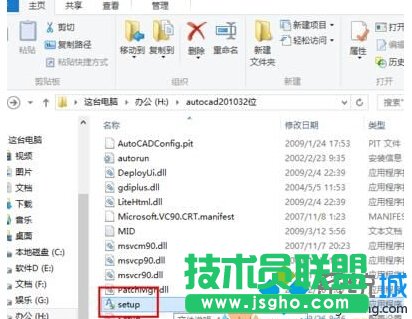
3、此时在弹出的对话框中选择“是”;
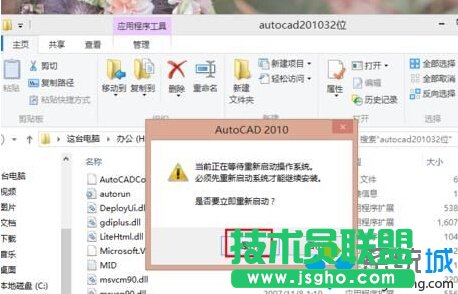
4、待电脑重新启动后显示如图所示的界面,这时候按照步骤先选择中文,然后选择安装产品;
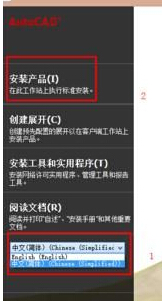
5、在autocad2010前打勾,然后选择“下一步”;
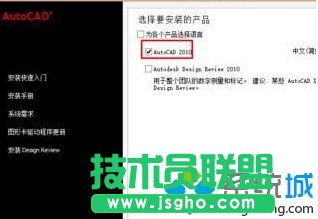
6、红色方框里分别选择“china”“我接受”然后选择下一步;
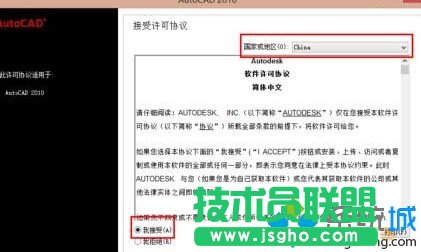
7、再标注位置分别输入序列号和密匙,然后选择下一步;
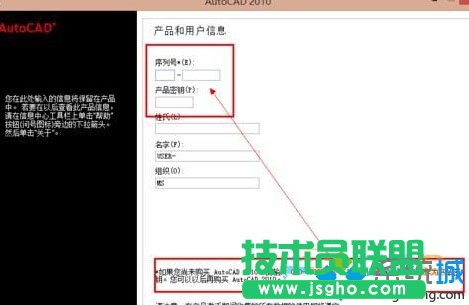
8、点击安装按钮;
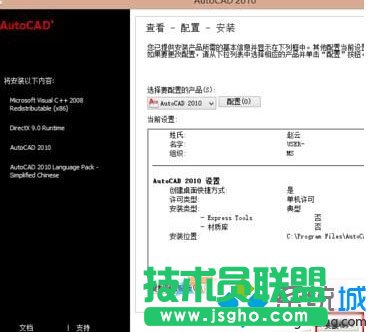
10、在弹出的的对话框中选择是,然后软件开始了自动安装,你要做的就是等待了;
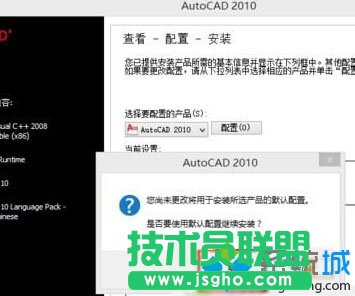
11、此时已成功安装完成。
